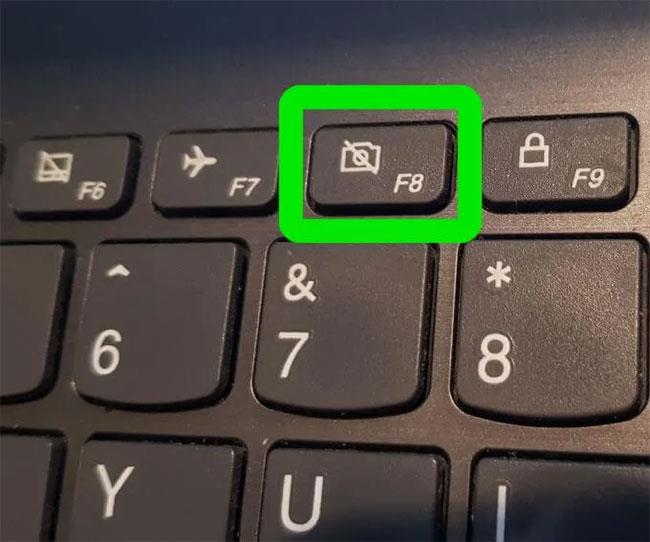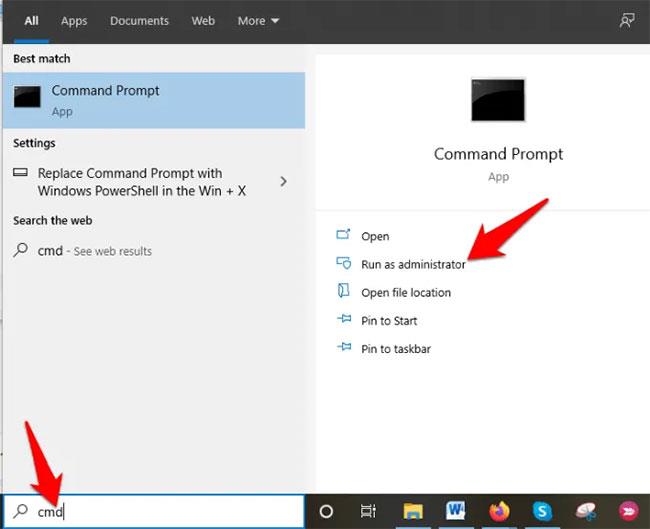Если вы обновились до Windows 10 со старых версий, таких как Windows XP, Vista и Windows 7, вы можете заметить, что функциональная клавиша, которую F8нужно нажать во время запуска, чтобы войти в безопасный режим, больше не работает.
Клавиша F8по-прежнему доступна на клавиатуре, но она работает с другими комбинациями клавиш для выполнения определенных функций, особенно когда трекпад или мышь не работают и вам необходимо использовать сочетания клавиш.
В этом руководстве Quantrimang.com покажет вам, что делать, если вы видите F8неактивность в Windows 10.
Почему не работает F8 в Windows 10?
Безопасный режим — это встроенная функция Windows, присутствующая во всех версиях операционной системы и используемая для устранения различных проблем, таких как проблемы с установкой драйверов, проблемы с загрузкой Windows и других проблем, связанных с вредоносным ПО или вирусами.
Меню загрузки F8 было удалено, чтобы сократить время загрузки системы. Это связано с тем, что Windows 10 загружается намного быстрее, чем предыдущие версии, поэтому у вас нет времени нажимать клавиши F8и переходить в безопасный режим во время загрузки. Кроме того, Windows 10 не может распознавать нажатия клавиш во время запуска, что предотвращает доступ к экрану «Параметры загрузки» , где вы можете выбрать параметр «Безопасный режим».
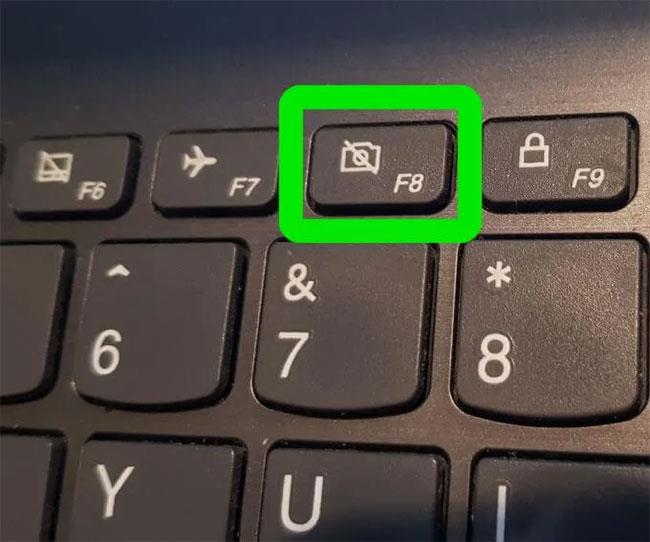
Меню загрузки F8 было удалено, чтобы сократить время загрузки системы.
Вместо этого Microsoft предоставила новую функцию меню «Дополнительные параметры загрузки» , которая позволяет вам получить доступ к параметрам устранения неполадок, таким как безопасный режим и многим другим.
Вы по-прежнему можете получить доступ к функции безопасного режима, нажав клавишу F8, но вам придется повторно включить его вручную, выполнив несколько простых шагов.
Исправлена клавиша F8, не работающая в Windows 10.
1. Вручную повторно включите клавишу F8.
Откройте командную строку с правами администратора .
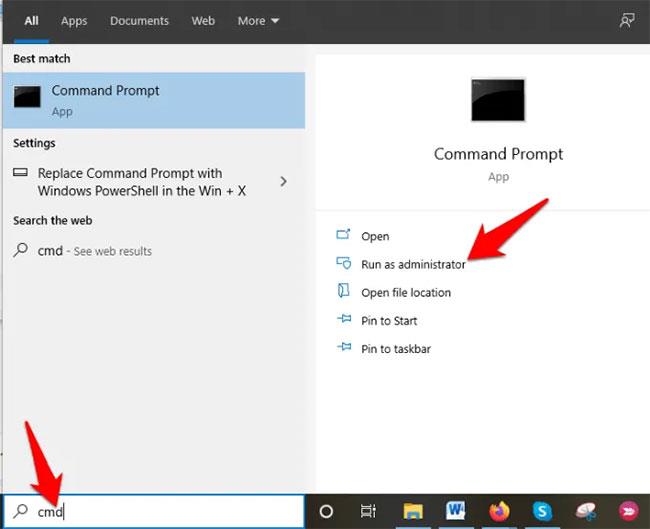
Откройте командную строку с правами администратора
Введите эту команду в командной строке и нажмите Enter:
bcdedit /set {default} bootmenupolicy legacy

Введите команду в командной строке и нажмите Enter.
Примечание . Команда BCD или «Редактирование данных конфигурации загрузки» — это встроенный инструмент Windows, который контролирует загрузку операционной системы. Это также поможет вам легко снова включить загрузочное меню F8.
Перезагрузите компьютер и F8несколько раз нажимайте клавиши на клавиатуре во время загрузки системы, и вы увидите меню «Дополнительные параметры загрузки» , в котором вы можете выбрать « Безопасный режим с поддержкой сети» или «Безопасный режим с командной строкой ».
Чтобы снова отключить ключ F8, откройте командную строку с правами администратора и введите следующую команду:
bcdedit /set {default} bootmenupolicy standard
2. Войдите в безопасный режим без клавиши F8.
Есть и другие методы, которые также могут перевести вас в безопасный режим, но они не так просты, как нажатие клавиши F8. Чтобы узнать больше, обратитесь к статье: Как войти в безопасный режим Windows 10, когда вы начинаете понимать, какие шаги необходимо предпринять.